Correction: impossible d'initialiser le système graphique sous Windows 10
Miscellanea / / August 04, 2021
Annonces
Récemment, les utilisateurs de Windows 10 ont évoqué à plusieurs reprises une erreur nommée «Impossible d'initialiser le système graphique». Ladite erreur apparaît généralement pendant que l'utilisateur joue un jeu, plus précisément, «Age of Empires». L'une des raisons courantes de son apparition est les problèmes de compatibilité entre la carte vidéo ou le pilote avec le DirectDraw.
Contenu de la page
-
1 Comment réparer l'erreur «Impossible d'initialiser le système graphique» sous Windows 10?
- 1.1 CORRECTIF 1: Mettez à jour vos pilotes graphiques:
- 1.2 CORRECTIF 2: Exécutez le jeu particulier en mode de compatibilité:
- 1.3 CORRECTIF 3: Installez la mise à jour DirectX manuellement:
- 1.4 FIX 4: modifier la résolution d'affichage:
- 1.5 CORRECTIF 5: Installez la dernière mise à jour de Windows:
Comment réparer l'erreur «Impossible d'initialiser le système graphique» sous Windows 10?
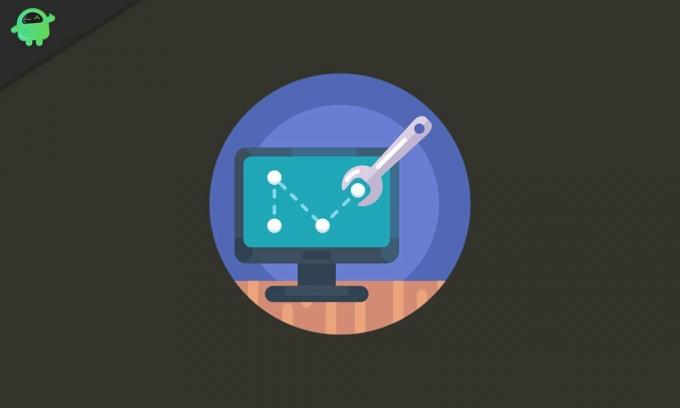
DirectDraw est une API qui était autrefois un composant de l'API DirectX de Microsoft. Il permet à l'application de s'exécuter en plein écran ou de s'intégrer dans une fenêtre. En outre, il fournit des graphiques dans les applications qui exigent des performances élevées. Comme le problème est essentiellement lié à DirectDraw, les solutions ci-dessous permettront éventuellement de corriger l'erreur en un rien de temps. Il peut également y avoir d'autres raisons spécifiques qui sont expliquées avec les correctifs. Voyons comment:
CORRECTIF 1: Mettez à jour vos pilotes graphiques:
Les pilotes obsolètes ou corrompus sont l'une des causes courantes de diverses erreurs dans Windows 10. Par conséquent, si vous rencontrez à plusieurs reprises l'erreur «Impossible d'initialiser le système graphique», cela peut être dû à des pilotes graphiques obsolètes ou corrompus. Pour les mettre à jour, vous pouvez suivre l'une de ces méthodes:
Annonces
- Mettre à jour via Device Manage ou Update via le site Web du fabricant de votre appareil
Mettre à jour via le Gestionnaire de périphériques:
- Tout d'abord, lancez le Invite RUN en appuyant sur WINDOWS + R tout à fait.
- Dans la zone de texte vide, saisissez "devmgmt.msc » puis cliquez sur d'accord ou appuyez sur Entrer.
- Maintenant, dans la fenêtre Gestionnaire de périphériques, accédez à Adaptateur d'affichage dans la liste et cliquez sur la flèche pour développer son menu.

- Ici, faites un clic droit sur l'appareil que vous souhaitez mettre à jour, puis sélectionnez l'option Mettre à jour le pilote dans le sous-menu.
- À l'invite suivante, cliquez sur l'option Rechercher automatiquement le logiciel du pilote mis à jour. Votre système recherchera automatiquement et installera les derniers pilotes. (Assurez-vous que vous disposez d'une connexion Internet active).
Mettre à jour via le site Web du fabricant de votre appareil:
Dans de rares cas, la mise à jour des pilotes graphiques via le Gestionnaire de périphériques peut ne pas toujours vous fournir les résultats souhaités. Ici, il est recommandé de naviguer directement vers le Site Web NVIDIA, AMD ou Intel et installez les mises à jour de pilotes les plus récentes sans aucun problème.
Une fois que vous avez mis à jour le pilote graphique avec succès, ouvrez le programme / jeu correspondant vous indiquant cette erreur et vérifiez si elle est résolue.
CORRECTIF 2: Exécutez le jeu particulier en mode de compatibilité:
Les applications qui créent des problèmes lorsqu'elles s'exécutent généralement sous Windows 10 peuvent parfois fonctionner efficacement en mode de compatibilité. Le mode de compatibilité est responsable des anciens programmes exécutés sur les dernières versions du système d'exploitation. Il modifie les paramètres du système afin que les applications et les programmes fonctionnent rapidement sans problème.
Pour exécuter le jeu en mode de compatibilité, suivez les étapes ci-dessous:
- Tout d'abord, accédez au dossier d'installation (de l'application de jeu particulière) et clic-droit sur le jeu.
- Maintenant, dans le menu contextuel, cliquez sur Propriétés, et cela vous amènera dans une autre fenêtre.
- Ici, accédez à la Onglet de compatibilité et cliquez sur le menu déroulant sous le Section du mode de compatibilité.
- Ici, choisissez l'ancienne version de Windows avec laquelle vous souhaitez que votre jeu soit compatible.
- Après cela sous le Paramètres section, cochez les cases avant les options: Exécutez ce programme en tant qu'administrateur et Désactivez les optimisations plein écran.
- Cliquez maintenant sur Appliquer et alors d'accord.
Une fois terminé, essayez de relancer le jeu et vérifiez si l'erreur «Impossible d'initialiser le système graphique» s'affiche toujours ou si elle est résolue.
Annonces
CORRECTIF 3: Installez la mise à jour DirectX manuellement:
Microsoft Directx est une série d’API (Application Programming Interface) pour gérer et gérer les tâches multimédias, en particulier pour la programmation de jeux, le rendu vidéo et la modélisation 3D. Par conséquent, il est recommandé de le maintenir à jour. Pour installer la mise à jour DirectX manuellement, suivez les étapes ci-dessous;
- Tout d'abord, accédez au Page Web officielle du programme d'installation de Microsoft DirectX End-User Runtime.

- Ici, définissez la langue dans la liste déroulante, puis cliquez sur le Télécharger languette.
- Maintenant, exécutez le dxwebsetup.exe déposer et naviguez plus loin selon les instructions à l'écran.
- Le processus d'installation peut prendre un certain temps. Assurez-vous d'éviter toute installation supplémentaire pendant le processus.
Une fois le processus d'installation terminé, redémarrez votre système, réexécutez le programme qui affichait l'erreur «Impossible d'initialiser le système graphique» et vérifiez si elle est résolue ou non.
Certains DirectX ne sont disponibles que dans la mise à jour Windows; assurez-vous donc de vérifier cela au préalable.
FIX 4: modifier la résolution d'affichage:
Selon certains des utilisateurs concernés, la modification de la résolution de leur écran a résolu rapidement l'erreur «Impossible d'initialiser le système graphique» pour eux. Voyons comment:
Annonces
- Tout d'abord, cliquez avec le bouton droit n'importe où sur la zone vide de votre écran d'affichage, puis sélectionnez l'option Paramètres d'affichage dans le menu qui apparaît.
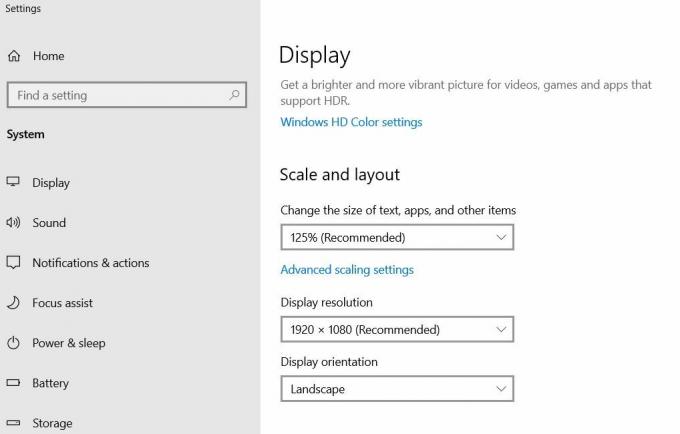
- Sur le Fenêtre des paramètres, cliquez sur le menu déroulant sous Résolution d'affichage et changez la résolution en autre chose que ce qu'elle est à l'origine.
Maintenant, relancez le jeu avec une résolution modifiée et vérifiez s'il affiche toujours l'erreur. Si non, le problème est résolu pour vous. Si oui, passez à la solution suivante.
CORRECTIF 5: Installez la dernière mise à jour de Windows:
Chaque mise à jour de Windows 10 adoucit le fonctionnement de votre système et corrige diverses erreurs et problèmes existants. Par conséquent, il est conseillé d'installer toutes les mises à jour disponibles de temps en temps. Pour ce faire,
- Tout d'abord, dans la barre de recherche du bureau, saisissez Mises à jour et sélectionnez l'option Windows UpdateLes paramètres à partir des résultats de la recherche.

- Sur l'écran suivant, cliquez sur le Vérifier les mises à jour languette. Il localisera automatiquement toutes les mises à jour disponibles et les installera dans votre système.
- Maintenant, une fois les mises à jour installées, redémarrez votre système pour les rendre utiles.
Après cela, relancez le jeu concerné et vérifiez si ledit problème est résolu ou non.
Pendant que les utilisateurs jouent à n'importe quel jeu de leur système, l'erreur «Impossible d'initialiser le système graphique» gâche leur expérience en réapparaissant sur leur écran. Cependant, les correctifs ci-dessus sont efficaces pour résoudre ledit problème dans la plupart des cas.
De plus, il est toujours recommandé de garder votre système à jour avec les dernières mises à jour de Windows 10. Cela apportera de nouveaux avantages et éloignera diverses erreurs de votre système d'exploitation. Si vous avez des questions ou des commentaires, veuillez noter le commentaire dans la zone de commentaire ci-dessous.
Publicités Nous répétons sans cesse que les mises à jour logicielles sont les aspects les plus importants de tout gadget.…
Publicités Windows OS offre un mécanisme de sécurité intégré appelé Windows SmartScreen pour protéger ses ordinateurs contre l'exécution inconnue…
Publicités Lorsque vous envoyez un e-mail essentiel, probablement quelque chose en rapport avec votre travail, cela vous aidera à…


![Comment installer Stock ROM sur Douzo Silk D4 Plus [Firmware File / Unbrick]](/f/b8f6d78ba535e08e1766f596b35682de.jpg?width=288&height=384)
